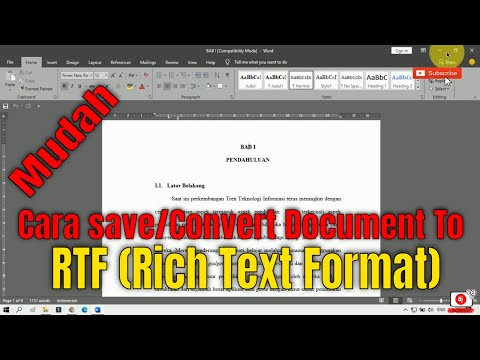
Isi
Dalam artikel ini: Simpan dokumen baru di RTFERdaftar dokumen yang ada di RTFRéférences
Format Rich E atau RTF, adalah jenis format file yang memungkinkan dokumen dibuka oleh editor e atau perangkat lunak pemrosesan e. RTF dibuat oleh Microsoft untuk menghilangkan kebutuhan untuk mengkonversi file e sebelum dapat dibuka pada platform komputer lain atau sistem operasi. Untuk memastikan bahwa dokumen yang Anda gambarkan dapat diakses pada program pemrosesan email lainnya, simpan file Anda dalam format RTF.
tahap
Bagian 1 Simpan dokumen baru di RTF
-
Buka perangkat lunak pemrosesan email Anda. Yang ini bisa MS Word (Microsoft), Apple Pages (Mac) atau OpenOffice (gratis). Kami akan membawa Anda ke dokumen kosong. -
Buat dokumen. Tuliskan informasi yang Anda butuhkan pada dokumen. -
Pilih "Simpan Sebagai". Setelah selesai, klik tombol "File" di kiri atas bilah menu (untuk Word dan OpenOffice) atau menu aplikasi (untuk Apple Pages) dan pilih "Save As" dari menu drop-down. -
Beri nama dokumen. Di jendela "Simpan Sebagai", tulis nama yang Anda inginkan untuk dokumen di bidang e-yang disediakan. -
Simpan sebagai RTF. Untuk melakukan ini, klik pada menu drop-down "File Type", gulir daftar ke bawah dan pilih "Format Rich (RTF) Format". Klik tombol "Simpan" dan dokumen akan disimpan dalam format RTF.
Bagian 2 Daftarkan dokumen yang ada di RTF
-
Klik dua kali dokumen yang ingin Anda simpan di RTF. Ini akan terbuka dengan perangkat lunak e-processing yang sesuai pada komputer Anda, seperti MS Word (Microsoft), Apple Pages (Mac) atau OpenOffice (Gratis). -
Klik pada tombol "File". Setelah dokumen terbuka, klik tombol "File" di kiri atas bilah menu (untuk Word dan OpenOffice) atau menu aplikasi (untuk Apple Pages) dan pilih "Save As" dari menu drop-down. -
Ganti nama dokumen jika Anda mau. Di jendela "Simpan Sebagai", masukkan nama baru yang Anda inginkan untuk dokumen atau Anda dapat membiarkannya tidak berubah.- Menggunakan nama file yang sama tidak akan menimpa dokumen yang ada karena mereka adalah dua jenis file yang berbeda. Pengecualian ada jika Anda telah membuka file RTF untuk memulai, dalam hal ini Anda benar-benar perlu menggunakan nama file yang berbeda.
-
Simpan sebagai RTF. Untuk melakukan ini, klik pada menu drop-down "File Type", gulir daftar ke bawah dan pilih "Format Rich (RTF) Format". Klik tombol "Simpan" dan dokumen akan disimpan dalam format RTF.